10 módon, hogy időt takaríthat illusztrátor, kreatív sarok
Sokan nem elég ideje, hogy festés, különösen akkor, ha addig, amíg a kiegészítő jövedelem a fő feladat. Úgy vélem, hogy csak meg kell tanulni kezelni idő rendesen. Egész idő a vizsgálat Adobe Illustrator, azt hangsúlyozták, több módon, hogy időt és optimalizálja a munkafolyamatot rajz microstock.
Használja műveletek (Műveletek)
C Ezzel panel felírható szinte minden olyan intézkedés, és ez automatikusan végzi megnyomásával gyorsgomb. További részletek a műveletek mondom itt.
Milyen műveletek automatizált me:
- Fehér háttér a hátsó réteg.
- Vízszintes és függőleges.
- Vegye ki a fel nem használt terméket.
-
Hozzon létre egy profilt dokumentumot.
Saját dokumentum profil segít menteni egy csomó időt. Nem kell kérni minden alkalommal a dokumentum mérete, mennyisége artbordov válasszuk színek szokott használni, új kefék, vagy keressük őket a többi rajz. Egyszerűen válassza ki a létrehozott profilt a listából, és minden készen áll a használatra. További információ arról, hogyan lehet létrehozni egy dokumentumot profilt mondom itt.
Használjon több artbordov.
Ardbord egy munkaterület a rajzoláshoz. Kényelem használni több artbordov egyetlen fájlban, rájöttem a közelmúltban. És kezdi el használni őket szinte mindig. Ez tényleg jó, főleg a létrehozását semilyarov. Őrizze tételekben kapott gyorsan és menteni egy csomó időt. További információ arról, hogyan működnek több rajztáblát mondom itt.
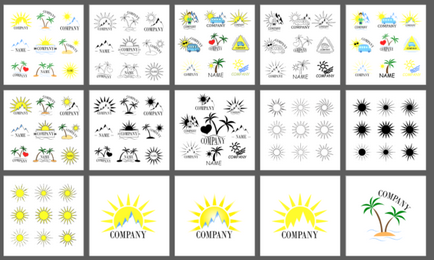
Használja gyorsbillentyűk (rövid kód).
A gyorsbillentyűk nagymértékben gyorsítja a rajzolás folyamata. És ami a legfontosabb a gyorsbillentyűk lehet beállítani és a maguk számára. Ezt meg lehet tenni a menüben a Szerkesztés -> Shortcut.

Itt vannak a hivatkozások azt használja.
- Másolás Ctrl + C
- Beillesztés Ctrl + V
- Helyezze be az előtérben Ctrl + F
- Beszúrása a háttérben Ctrl + B
- Vágott Ctrl + X
- Ctrl + G csoportba
- Ctrl + 7 vágómaszkot
- Hide határ és rögzítési pontok a Ctrl + H (Nagyon hasznos, ha választani a megfelelő színt a kép, nem zavarja)
- Másolás olyan hely, miközben az Alt billentyűt.
- Tartsa lenyomva az Alt billentyűt, és forog a kerék nagyítás a munkaterületre.
- Udeerzhivaya Alt gombot, hogy a tárgy, így másolni, hogy minden helyen.
Használata panel Pathfinder (Pathfinder).
Ez egy nagyon funkcionális panel. Egy példa az alapvető funkció, akkor tisztán látni a képen.
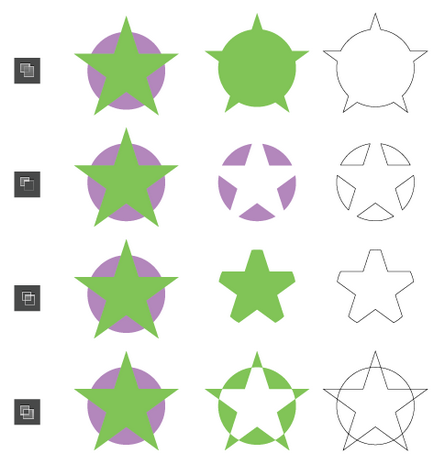
Hozza létre saját ecsetek
Készítsen saját kefék nemcsak izgalmas élmény, hanem a hatékony szempontjából időmegtakarítást jelent. Kínálok nem csak létrehozni a saját kezét, hanem hogy megőrizze őket későbbi használatra.
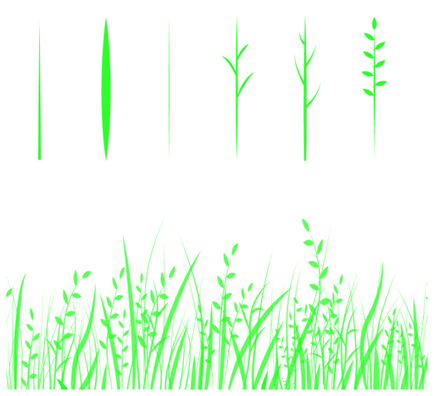
Használja hatásokat.
Sok Illustrator lehet tenni a hatását, és ezáltal csökkentve az időt, hogy dolgozzon. Például deformáló hatás akkor változtatni az alakját olyan tárgy, ami jelentősen csökkentheti az idő teszi.
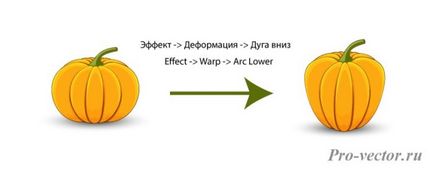

Használja az összehangolás.
Persze nem tudta figyelmen kívül hagyni a panel beállítást. Az egyik leghasznosabb panelek, különösen azok számára, akik gyakran rajzol egy ikon vagy összeszereli készlet microstock. Itt, azt hiszem, minden intuitív ikonok. Beállíthatjuk a távolságot a tárgyakat. És ha rákattint az ikonra align: beállíthatja képest mi lenne összehangolni tárgyakat.


A scriptek.
Vannak különféle szkriptek Adobe Illustrator fizetett és ingyenes. Úgy végezze el a különböző funkciók, mint például:- keresés és zárásakor az összes nyitott kontúrok
- vágás a kép a rajztábla
- A hirtelen minták
- létrehozását a naptárterület
- véletlenszerűen forgalomba tárgyak
- festés véletlenszerűen meghatározott szín
- Véletlenszerűen Az átlátszóság a megadott tartomány
- gyors létrehozása készlet kijelölt objektumokat, és így tovább. d.
A lista megy tovább és tovább. Feltétlenül írni egy cikket részletesen az összes script példák.
Gyors recoloring tárgyak
Valószínűleg sokan tudjátok, hogy minden kép azonnal lehet festeni a panel Szerkesztés -> Színek szerkesztése -> átfestés képe.
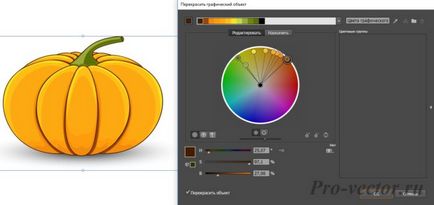
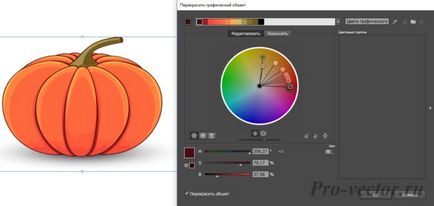
Remélem hangsúlyozni, hogy felfedezzék valami újat ebből a cikkből. Majd töltse mint új utakat időt takaríthat meg. Köszönöm a figyelmet, akkor a kreatív siker!